Win10重装后无法进入系统?超详细修复教程来了!
时间:2025-06-21 10:51:05 284浏览 收藏
**Win10硬盘重装后进不去系统?别慌,手把手教你快速修复!** 很多用户在硬盘重装Win10系统后遇到无法启动的难题。本文针对这一问题,深入分析了可能的原因,即UEFI+GPT引导方式与GHOST系统的不兼容。针对此情况,我们提供了详细的解决方案,包括如何通过启动选项进入原有系统,以及如何使用U盘启动盘、调整BIOS设置、转换分区模式等步骤,最终成功重装Win10或Win7系统。无论你是重装新手还是老手,都能通过本文轻松解决Win10硬盘重装后的启动问题,告别系统崩溃的困扰!
部分用户反馈,在重装Windows 10系统之后,出现了Windows无法正常启动的问题。今天这篇文章将为大家详细介绍Win10硬盘重装后无法启动的具体解决办法,希望能对大家有所帮助。
以下是具体的故障截图:
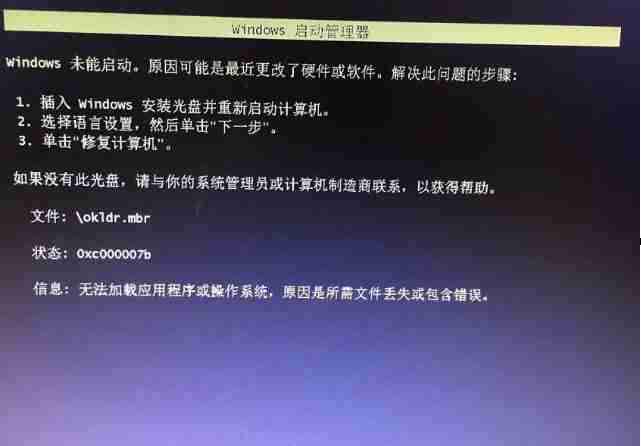
原因分析:
由于原来的电脑是通过UEFI+GPT的方式安装了Win10系统,所以在使用GHOST工具重新安装Win10或Win7时,可能会导致无法引导的情况发生。(GHOST系统的引导通常位于C盘,而GPT分区的引导信息是在隐藏的引导分区中。)
解决方案:
- 在这种情况下,原来的Win10系统实际上并未损坏,大家可以在重启后通过启动选项选择进入Windows 10。
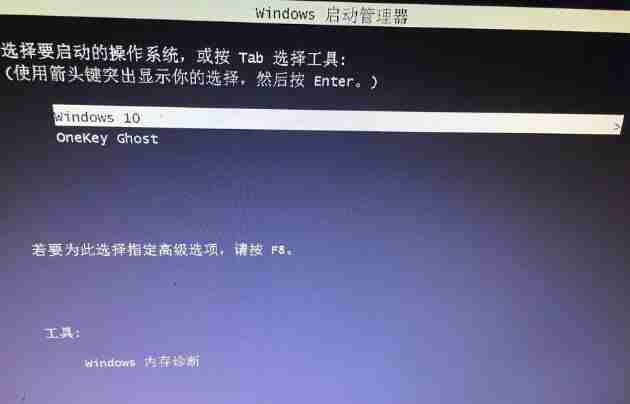
- 如果还需要继续重装系统,建议采用U盘安装系统的方法。
步骤一:制作一个U盘启动盘;
步骤二:在BIOS中关闭UEFI模式,启用CSM兼容模式;
步骤三:从U盘启动电脑,进入PE系统,并将分区模式更改为MBR方式;
步骤四:可以选择重新安装Win10系统或者安装Win7系统。
以上就是关于Win10硬盘重装后无法启动的具体解决步骤,大家可以作为参考。
今天关于《Win10重装后无法进入系统?超详细修复教程来了!》的内容介绍就到此结束,如果有什么疑问或者建议,可以在golang学习网公众号下多多回复交流;文中若有不正之处,也希望回复留言以告知!
-
501 收藏
-
501 收藏
-
501 收藏
-
501 收藏
-
501 收藏
-
162 收藏
-
463 收藏
-
258 收藏
-
468 收藏
-
198 收藏
-
172 收藏
-
144 收藏
-
417 收藏
-
492 收藏
-
142 收藏
-
441 收藏
-
184 收藏
-

- 前端进阶之JavaScript设计模式
- 设计模式是开发人员在软件开发过程中面临一般问题时的解决方案,代表了最佳的实践。本课程的主打内容包括JS常见设计模式以及具体应用场景,打造一站式知识长龙服务,适合有JS基础的同学学习。
- 立即学习 543次学习
-

- GO语言核心编程课程
- 本课程采用真实案例,全面具体可落地,从理论到实践,一步一步将GO核心编程技术、编程思想、底层实现融会贯通,使学习者贴近时代脉搏,做IT互联网时代的弄潮儿。
- 立即学习 516次学习
-

- 简单聊聊mysql8与网络通信
- 如有问题加微信:Le-studyg;在课程中,我们将首先介绍MySQL8的新特性,包括性能优化、安全增强、新数据类型等,帮助学生快速熟悉MySQL8的最新功能。接着,我们将深入解析MySQL的网络通信机制,包括协议、连接管理、数据传输等,让
- 立即学习 500次学习
-

- JavaScript正则表达式基础与实战
- 在任何一门编程语言中,正则表达式,都是一项重要的知识,它提供了高效的字符串匹配与捕获机制,可以极大的简化程序设计。
- 立即学习 487次学习
-

- 从零制作响应式网站—Grid布局
- 本系列教程将展示从零制作一个假想的网络科技公司官网,分为导航,轮播,关于我们,成功案例,服务流程,团队介绍,数据部分,公司动态,底部信息等内容区块。网站整体采用CSSGrid布局,支持响应式,有流畅过渡和展现动画。
- 立即学习 485次学习
